Skype è noto per essere uno dei modi più popolari per comunicare con amici e familiari lontani da noi.
Questo è il motivo per cui la maggior parte delle persone al giorno d'oggi lo installerebbe sicuramente sul proprio Mac. Un altro motivo è che Skype per Mac consente effettivamente ai suoi utenti di effettuare chiamate tramite Skype a Skype gratuitamente. E possono anche chiamare numeri di cellulare e di rete fissa a un costo contenuto.
Suggerimenti:
Tuttavia, ci sono alcuni utenti Mac che vorrebbero disinstallare Skype sul loro Mac perché ci sono alcune nuove piattaforme che possono usare per comunicare con altre persone. Ecco perché in questo articolo, ti mostreremo come disinstallare Skype su Mac in modo efficace.
Testo: Parte 1. Cosa succede quando disinstallo Skype nel modo sbagliato?Parte 2. Disinstallare Skype su Mac: Il modo più semplice ed efficaceParte 3. Come disinstallare manualmente Skype dal MacParte 4. Conclusione
Parte 1. Cosa succede quando disinstallo Skype nel modo sbagliato?
Come tutte le applicazioni che hai sul tuo Mac, puoi anche scegliere di disinstallare il tuo Skype nel modo più comune, spostando l'applicazione nel Cestino. Facile, giusto? Ma aspetta, c'è dell'altro!
Se stai per rimuovere o disinstallare Skype dal tuo Mac semplicemente trascinandolo nel Cestino, è possibile che tu non sia in grado di rimuoverlo correttamente. Potresti avere un problema una volta che hai deciso di installarlo nuovamente sul tuo Mac. Potrebbe darti un errore. Una volta che hai reinstallato il programma sul tuo Mac, può essere bloccato perché ci sono alcuni file di Skype che possono essere trovati sul tuo Mac.
Un'altra cosa è che potresti riscontrare qualche altro problema mentre stai rimuovendo Skype sul tuo Mac. Quindi se vuoi sapere come evitare questo tipo di situazione, allora puoi andare avanti e provare i metodi che ti mostreremo.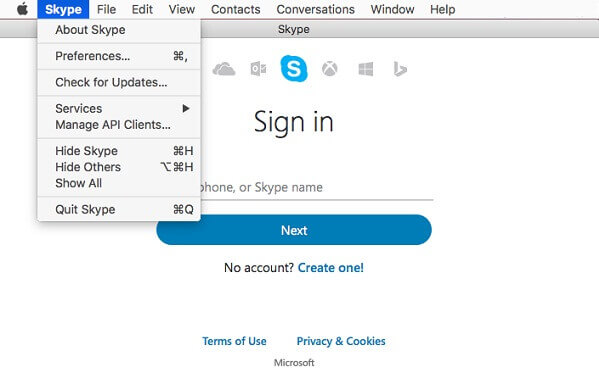
Parte 2. Disinstallare Skype su Mac: Il modo più semplice ed efficace
Ora, se non sei quel tipo di persona che ha abbastanza tempo per disinstallare manualmente Skype dal tuo Mac, allora c'è un altro modo per poterlo fare. Questo è utilizzando un'applicazione di terze parti per poter disinstallare Skype sul tuo Mac. E a proposito di ciò, abbiamo lo strumento perfetto che usi per disinstallare Skype dal tuo Mac nel modo corretto. E questo è iMyMac PowerMyMac.
PowerMyMac ti permette di eliminare qualsiasi applicazione che hai sul tuo Mac che non è più necessario includere il tuo Skype. Il programma di disinstallazione di PowerMyMac rimuoverà completamente il programma dal tuo Mac insieme a tutti i file associati al programma. In questo modo sarai in grado di fare tutto questo con un solo clic.
E per farti sapere come puoi farlo, ecco una guida passo passo che puoi seguire.
Passo 1. Scaricalo gratis e installalo
La prima cosa che dovresti fare è installare PowerMyMac sul tuo Mac. PowerMyMac è un software sicuro al 100%. Non ti darà annunci dannosi o bundle di altri software. Inoltre, ti offre una prova gratuita.
Passo 2. Scansiona tutte le applicazioni su Mac
Avvia il programma. Scelto il modulo Uninstaller, e fai clic sul pulsante "Scansione". Da lì, inizierà il processo di scansione. Attendi che PowerMyMac completi il processo di scansione.

Passo 3. Visualizza tutte le applicazioni scansionate
Una volta completato il processo di scansione, sarai in grado di vedere un elenco di tutte le applicazioni che hai sul tuo Mac. Scegli "Skype" e vedrai un elenco di file o cartelle associati al tuo Skype. Saranno tutti visualizzati nella parte destra della pagina. Seleziona tutti i file da rimuovere
Passo 4. disinstalla completamente Skype su Mac
Una volta che sei sicuro di tutti i file scelti che hai selezionato, è il momento di pulirli tutti. Tutto quello che devi fare è fare clic sul pulsante "Pulisci" ed aspetta fino al completamento.

Allora è così! Una volta completato il processo, il tuo Skype e tutti i file che hai scelto associati all'applicazione verranno disinstallati sul tuo Mac. Molto facile, vero?
Ecco quanto è veloce il programma di disinstallazione di PowerMyMac e non sarà necessario eseguire sul tuo Mac uno per uno solo per trovare ed eliminare tutti i file forniti con l'applicazione Skype.
PowerMyMac può anche fare molte cose oltre a disinstallare qualsiasi applicazione sul tuo Mac. Può anche ripulire il tuo Mac e assicurarti di poter recuperare lo spazio di cui hai bisogno. Inoltre, PowerMyMac può aiutarti a migliorare le prestazioni del tuo Mac.
Questo programma è un programma molto potente e un'applicazione Mac all-in-one che ti aiuta nell'ottimizzazione e nella pulizia del tuo Mac. Bastano solo pochi e semplici clic per liberare spazio sul tuo Mac, proteggere la tua privacy e accelerare il tuo Mac o iMac.
Parte 3. Come disinstallare manualmente Skype dal Mac
Puoi disinstallare manualmente Skype sul tuo Mac e questo è uno dei modi più efficaci per rimuovere il programma. Tuttavia, farlo in modo manuale potrebbe richiedere più tempo e sforzi, quindi devi assicurarti di avere abbastanza tempo per farlo. Ma non ti preoccupare, perché tutto il tempo e gli sforzi che dedichi a questo saranno tutti meritevoli.
Passo 1: per prima cosa devi impedire a Skype di funzionare sul tuo Mac. Tutto quello che devi fare è fare clic con il tasto destro sull'icona del tuo Skype che si trova sul Dock, e andare avanti e scegliere "Esci". Puoi anche andare direttamente al tuo menu Skype. E da lì, vai avanti e scegli "Esci da Skype".
NOTA: Se accade che il tuo Skype non si chiuderà, allora puoi andare avanti e utilizzare il tuo Monitor attività in modo che tu possa forzare Esci dall'applicazione.
Passo 2: dopo averlo fatto, vai avanti e lancia Finder sul tuo Mac.
Passo 3: E poi, una volta che sei in Finder, vai avanti e scegli "Applicazioni".
Passo 4: quindi all'interno della cartella Applicazioni, vai avanti e seleziona Skype.
Passo 5: Da lì, vai avanti e sposta o trascina Skype nel cestino.
Passo 6: dopo, vai avanti e rimuovi i file associati al tuo programma Skype passando attraverso la cartella Libreria. Tutto quello che devi fare è cliccare su "Vai" e quindi scegliere "Vai alla cartella".
Passo 7: Una volta che sei nella cartella Vai alla cartella, vai avanti e inserisci quanto segue: ~ / Libreria / Supporto applicazione
Passo 8: quindi, vai avanti e trascina la cartella Skype nel cestino.
Le persone leggono anche:Come disinstallare Dropbox da Mac?Come disinstallare Google Drive?
Nota: I file associati al tuo programma Skype contengono effettivamente tutte le tue chat Skype e la cronologia delle tue chiamate. Quindi se hai ancora bisogno di questi dati, allora puoi andare avanti e saltare questo passaggio.
Passo 9: poi vai avanti e rimuovi Preference. Puoi farlo andando al tuo grimorio e digitare quanto segue: ~ / Libreria / Preferenze
Passo 10: E poi vai avanti e sposta com.skype.skype.plist nel Cestino.
Passo 11: poi vai avanti e lancia Finder ancora una volta sul tuo Mac e poi digita nella barra di ricerca la parola "Skype".
Passo 12: una volta che il risultato è sullo schermo, vai avanti e cancellali.
Passo 13: Infine, vai nel Cestino e poi svuotalo. In questo modo Skype verrà completamente eliminato dal tuo Mac.
Passo 14: Una volta che hai finito con tutti i passaggi, vai avanti e riavvia il tuo dispositivo Mac.
Parte 4. Conclusione
Tutti i metodi che abbiamo menzionato sopra ti aiuteranno sicuramente a disinstallare Skype sul tuo Mac. Puoi scegliere di farlo manualmente o nel modo più semplice e veloce. Tutto dipenderà da te.
Va bene che puoi disinstallare manualmente tutte le applicazioni che hai sul tuo Mac. Tuttavia, se si desidera risparmiare più tempo e per evitare problemi nel trovare i file che è necessario rimuovere, è meglio usare PowerMyMac.
In questo modo, sarai in grado di disinstallare tutte le applicazioni che hai sul tuo Mac e, allo stesso tempo, rimuovere tutti i file associati all'applicazione. L'uso del programma di disinstallazione di PowerMyMac ti semplifica la vita.



